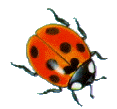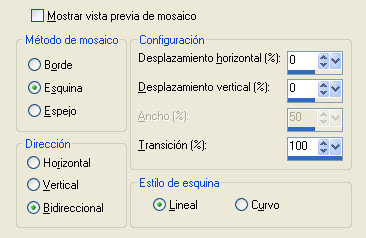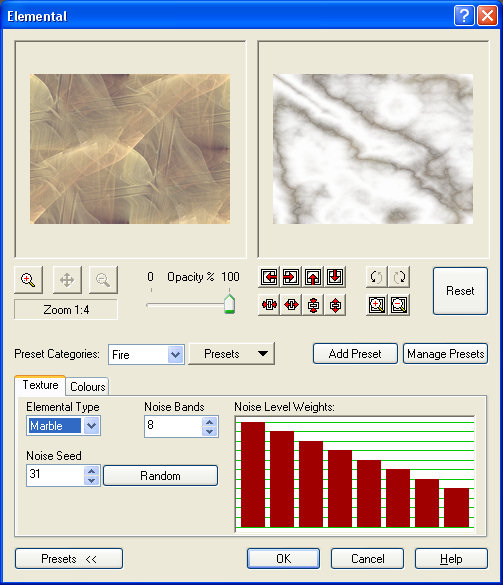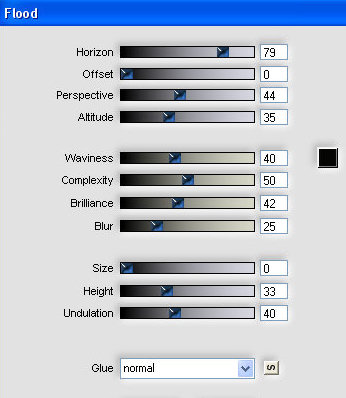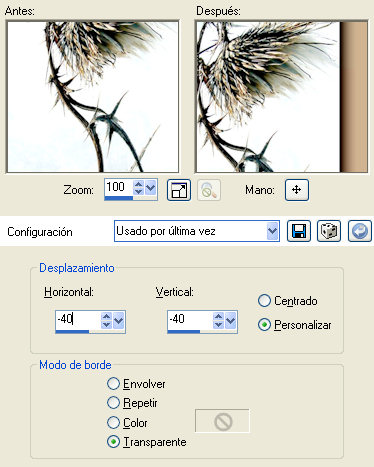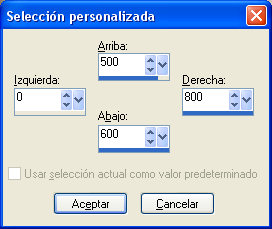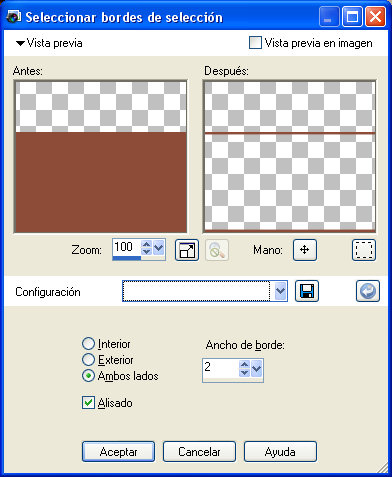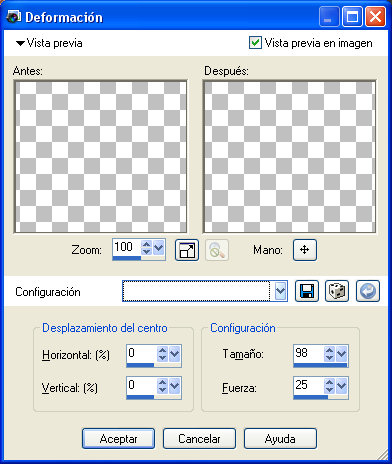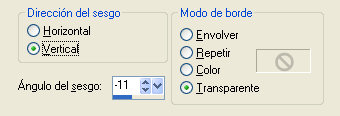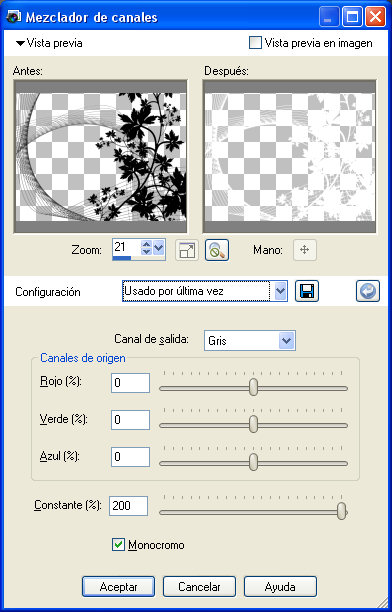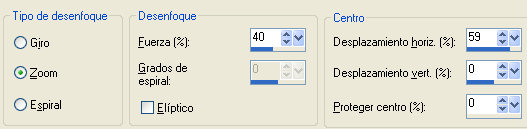He traducido este Tutorial de Noisette con su permiso, el original lo puedes encontrar ..::Aqui::..
Para ver el Tag en tamaño real ..::Aquí::..
♣♣♣♣♣♣♣♣♣♣♣
Este tutorial ha sido realizado con el Paint Shop Pro X2;Pero puedes hacerlo con otras versiones.
los tubes utilizados son de GUISMO y de Katussia.
Gracias por darme permiso para utilizar sus tubes.
♣♣♣♣♣♣♣♣♣♣♣
Está prohibido modificar, cambiar el nombre o eliminar la marca de agua.
No puedes compartirlos en un grupo ni ofrecerlos en una web o blog.
La utilización para tutoriales debe de hacerse con la autorización de los autores.
♣♣♣♣♣♣♣♣♣♣♣
Puedes desplazar esta mariquita para
seguir el tutorial
♣♣♣♣♣♣♣♣♣♣♣
Para hacerlo necesitas el Material:
Y los filtros:
XE Tras Elemental : Aqui
Flaming Pear , ( Flood ) : Aqui
Penta.com, ( Jeans ) : Aqui
Unlimited 2.0 , ( Special Effects 1, Pipes (H) ) : Aqui
Simple, ( Blintz ) : Aqui
♣♣♣♣♣♣♣♣♣♣♣
Instalar los filtros en la carpeta de filtros del programa.
Abrir los tubes, duplicar y cerrar los originales.
♣♣♣♣♣♣♣♣♣♣♣
1 - Abrir una imagen transparente de 800 X 600 px.
Seleccionar todo.
2 - Copiar la imagen:392894.jpg, Y Pegar en la selección.
Anular la selección.
3 - Efectos de la imagen - Mosaico integrado, con estos valores:
4 - Capas - Duplicar.
Efectos - XE Tras, Elemental:Click en Customize.
Bajar la Opacidad de esta capa al 49%.
5 - Edición - copiar la imagen 258945.jpg.
Edición - Pegar como nueva capa en el tag.
6 - Imagen - Cambiar el tamaño al 50%, sin activar cambiar el tamaño a todas las capas.
Colocar arriba a la izquierda como en el ejemplo.
7 - Efectos 3D - Sombra, 0, 0, 74, 57.
Capas - Duplicar.
8 - Volver a la capa de trama de abajo, Trama 2.
Efectos . Flaming Pear - Flood:
La medida del horizonte será variable, dependiendo de la altura a la que se haya colocado el cuadro.
Se debe de ajustar, justo debajo del cuadro.
9 - Volver a activar la copia de trama 2.
Efectos de la imagen - Desplazamiento:
10 - Nueva capa de trama 3.
Herramienta selección - Selección personalizada, con estas medidas:
11 - Rellenar con el bote de pintura con el color: #8d4d39.
Selecciones - Modificar - Seleccionar bordes de selección.
Mantener la selección.
12 - Herramienta bote de pintura, rellenar el borde con el color: #f1d0bd.
Anular la selección.
13 - Efectos - Penta.com - Jeans 62 - 4.
14 - Capas - Duplicar.
Imagen - Voltear.
15 - Capas - Fusionar hacia abajo.
16 - Efectos 3D - Sombra, 0, 0, 74, 57.
17 - Efectos de Distorsión - Deformación, con estos valores:
Bajar la Opacidad de esta capa al 44%.
18 - Nueva capa de trama 4.
Herramienta selección - Selección personalizada: izquierda 0, derecha 800, Arriba 200, Abajo 310.
19 - Con el bote de pintura rellenar con el color #d0b491.
Anular la selección.
20 - Efectos - Filters Unlimited 2.0, Special effects 1 : Pipes (horizontal ) à 42.
21 - Efectos geométricos - Sesgar:
Efectos 3D - Sombra, 0, 0, 74, 57.
22 - Desplazar esta capa hacia abajo, hasta que quede entre los dos cuadros.
Capas - Organizar - Bajar, dos veces.
23 - Situarse de nuevo en la capa de arriba del todo.
Copiar la imagen del perfume.
Y Pegar como nueva capa en el tag.
24 - Imagen - Cambiar el tamaño al 35%, sin activar cambiar el tamaño a todas las capas.
Efectos 3D - Sombra, 0, 0, 74, 57.
Colocar abajo como en el ejemplo.
25 - Nueva capa de trama 6.
Seleccionar todo.
26 - Edición - Copiar kTS_uJm01
Y Pegar en la selección.Anular la selección.
27 - Ajustar - Color - Mezclador de canales.
Bajar la Opacidad de esta capa al 47%.
28 - Copiar el tube de la chica, Y Pegar como nueva capa en el tag.
29 - Imagen - Cambiar el tamaño al 50%, sin activar cambiar el tamaño a todas las capas.
Efectos 3D - Sombra, 4, 4, 64, 35.
Colocar abajo a la derecha como en la imagen de ejemplo.
30 - Capas - Fusionar todo.
31 - Imagen - Agregar bordes - Simétricos, de 50 px, en el color #896557.
32 - Con la varita mágica, Tolerancia y Fundido 0, Alisado activado.
Seleccionar el borde - Invertir la selección.
Efectos 3D - Sombra, 21, 21, 76, 23.
Anular la selección.
33 - Imagen - Agregar bordes - Simétricos, de 50 px, en el color blanco #ffffff.
34 - Con la varita mágica, Tolerancia y Fundido 0, Alisado activado.
Seleccionar el borde - Invertir la selección.
35 - Efectos - Simple - Blintz.
36 - Ajustar - Desenfocar - Desenfoque Radial:
Repetir el efecto, con las mismas medidas.
Anular la selección.
37 - Imagen - Agregar bordes - Simétricos de 1 px en el color #896557.
38 - Firmar el trabajo.
39 - Guardar como imagen jpeg.
♣♣♣♣♣♣♣♣♣♣♣
Espero que hayas disfrutado con el tutorial.
No dudes en contactarme si tienes algún problema.
Gracias por visitar mi sitio.
♣♣♣♣♣♣♣♣♣♣♣
♣♣♣♣♣♣♣♣♣♣♣
Otras bonitas versiones.
Clava
Karin
Marijo